Nếu sở hữu máy Mac chạy chip Apple Silicon, bạn có thể đã nghe nói về Rosetta 2. Đây là một thành phần quan trọng của macOS, có nhiệm vụ duy trì khả năng tương thích đối với các ứng dụng được thiết kế cho máy Mac chạy chip Intel. Cùng tìm hiểu về công cụ đặc biệt này ngay sau đây.
Rosetta Cho phép các ứng dụng Mac Intel chạy trên Mac Apple Silicon
Với sự ra đời của thế hệ MacBook chạy chip M-series sử dụng kiến trúc ARM hoàn toàn toàn mới do chính Apple tự nghiên cứu, các nhà phát triển phần mềm cũng sẽ phải thực hiện những thay đổi cần thiết với ứng dụng của họ để tận dụng tốc độ và công nghệ được cải thiện trong con chip này.
Nói cách khác, các nhà phát triển sẽ phải tinh chỉnh ứng dụng của mình sao cho nó hoạt động, tương thích tốt nhất với con chip mới. Để đáp ứng phần nào nhu cầu này, Apple đã xuất xưởng một công cụ có tên “Rosetta 2” đi kèm với máy Mac chạy chip M-series, với mục đích cho phép những phần mềm vốn được tối ưu để chạy trên chip Intel thông thường có thể tiếp tục chạy trên các nền tảng Apple Silicon mới.
Nói theo cách “khoa học” hơn, Rosetta 2 là một lớp dịch hỗ trợ chạy các ứng dụng vốn được phát triển cho chip Intel có thể tương thích tốt với chip Apple Silicon trên các mẫu máy Mac mới. Nó sử dụng trình dịch nhị phân động (dynamic binary translation) để chuyển đổi mã x86_64 của chip Intel sang kiến trúc Arm64 được sử dụng bởi các bộ xử lý M-series. Nó cho phép các máy Mac M-series có thể chạy tốt những ứng dụng chưa được cập nhật để chạy nguyên bản trên chip Apple.
Apple giới thiệu Rosetta 2 lần đầu tiên cùng bản phát hành macOS Big Sur 11.0 vào năm 2020. Tên gọi của công cụ này liên quan đến viên đá Rosetta, là chìa khóa để dịch nhiều văn bản cổ đại. Chữ "2" ở cuối ám chỉ rằng đây là phiên bản thứ hai. Phiên bản Apple Rosetta ban đầu cho phép các ứng dụng PowerPC chạy trên máy Mac của Intel vào năm 2006.
Cách sử dụng Rosetta 2
Nếu bạn sở hữu máy Mac chạy chip Apple Silicon, macOS sẽ tự động cài đặt Rosetta 2 vào lần đầu tiên khi bạn cố gắng khởi chạy một ứng dụng Intel chưa được cập nhật để chạy nguyên bản với chip M-series. Trong lần chạy đầu tiên đó, bạn sẽ được nhắc cài đặt Rosetta 2. Khi thấy cửa sổ “You need to install Rosetta” hiện ra, hãy nhấp vào “Install”.
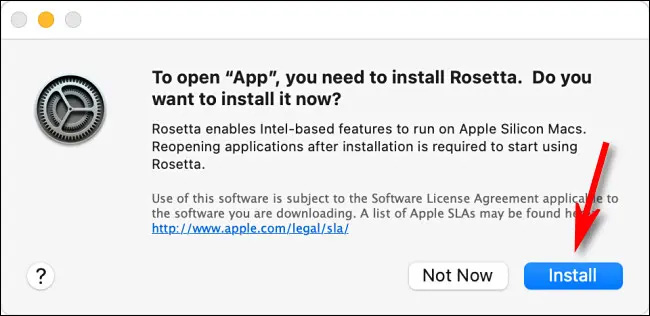
Sau khi bạn cài đặt xong Rosetta 2, công cụ sẽ tự động dịch nhanh các ứng dụng Intel Mac. Điều này có nghĩa là bạn sẽ không nhận thấy bất kỳ sự khác biệt nào về hiệu suất khi chạy một ứng dụng thông qua Rosetta 2. Độ tin cậy và ổn định của Rosetta 2 là yếu tố luôn được đánh giá cao.
Một số mẹo với Rosetta 2
Nếu bạn không chắc liệu một ứng dụng có đang chạy trong Rosetta 2 hay không, có thể kiểm tra bằng cách mở ứng dụng Activity Monitor. Trong Activity Monitor, chọn tab CPU. Nếu một ứng dụng đang chạy trong Rosetta 2, ứng dụng đó sẽ được gắn nhãn là “Intel” trong cột “Kind”.
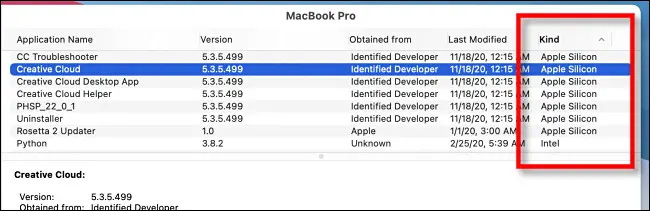
Ngoài ra, nếu một ứng dụng là Universal Binary (có nghĩa là nó có thể chạy nguyên bản trên cả chip Intel và Apple Silicon), bạn có thể buộc ứng dụng chạy trong Rosetta 2. Thông thường, bạn không cần làm điều này, nhưng đôi khi phiên bản Intel của ứng dụng có thể khác với phiên bản Apple Silicon.
Để buộc một ứng dụng chạy trong Rosetta 2, hãy tìm ứng dụng đó trong Finder, nhấp chuột phải vào biểu tượng của nó, sau đó chọn “Get Info”. Trong cửa sổ Get Info, tích vào ô vuông bên cạnh tùy chọn “Open Using Rosetta”.
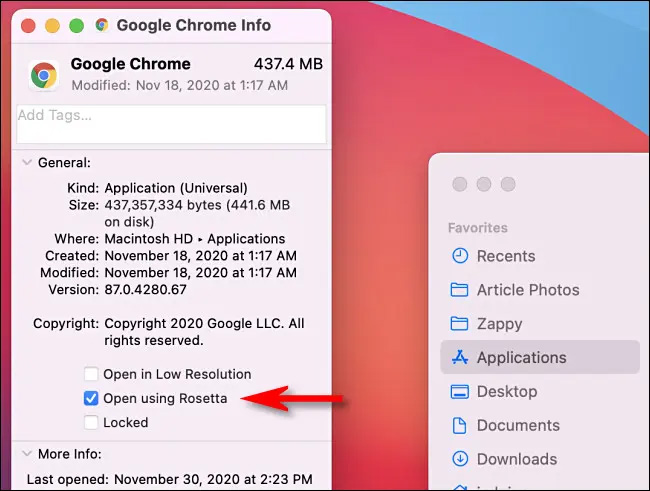
Sau đó, đóng cửa sổ Info và chạy ứng dụng như bình thường. Nó sẽ tải trong Rosetta 2.
 Công nghệ
Công nghệ  AI
AI  Windows
Windows  iPhone
iPhone  Android
Android  Học IT
Học IT  Download
Download  Tiện ích
Tiện ích  Khoa học
Khoa học  Game
Game  Làng CN
Làng CN  Ứng dụng
Ứng dụng 








 macOS
macOS 









 Linux
Linux  Đồng hồ thông minh
Đồng hồ thông minh  Chụp ảnh - Quay phim
Chụp ảnh - Quay phim  Thủ thuật SEO
Thủ thuật SEO  Phần cứng
Phần cứng  Kiến thức cơ bản
Kiến thức cơ bản  Lập trình
Lập trình  Dịch vụ công trực tuyến
Dịch vụ công trực tuyến  Dịch vụ nhà mạng
Dịch vụ nhà mạng  Quiz công nghệ
Quiz công nghệ  Microsoft Word 2016
Microsoft Word 2016  Microsoft Word 2013
Microsoft Word 2013  Microsoft Word 2007
Microsoft Word 2007  Microsoft Excel 2019
Microsoft Excel 2019  Microsoft Excel 2016
Microsoft Excel 2016  Microsoft PowerPoint 2019
Microsoft PowerPoint 2019  Google Sheets
Google Sheets  Học Photoshop
Học Photoshop  Lập trình Scratch
Lập trình Scratch  Bootstrap
Bootstrap  Năng suất
Năng suất  Game - Trò chơi
Game - Trò chơi  Hệ thống
Hệ thống  Thiết kế & Đồ họa
Thiết kế & Đồ họa  Internet
Internet  Bảo mật, Antivirus
Bảo mật, Antivirus  Doanh nghiệp
Doanh nghiệp  Ảnh & Video
Ảnh & Video  Giải trí & Âm nhạc
Giải trí & Âm nhạc  Mạng xã hội
Mạng xã hội  Lập trình
Lập trình  Giáo dục - Học tập
Giáo dục - Học tập  Lối sống
Lối sống  Tài chính & Mua sắm
Tài chính & Mua sắm  AI Trí tuệ nhân tạo
AI Trí tuệ nhân tạo  ChatGPT
ChatGPT  Gemini
Gemini  Điện máy
Điện máy  Tivi
Tivi  Tủ lạnh
Tủ lạnh  Điều hòa
Điều hòa  Máy giặt
Máy giặt  Cuộc sống
Cuộc sống  TOP
TOP  Kỹ năng
Kỹ năng  Món ngon mỗi ngày
Món ngon mỗi ngày  Nuôi dạy con
Nuôi dạy con  Mẹo vặt
Mẹo vặt  Phim ảnh, Truyện
Phim ảnh, Truyện  Làm đẹp
Làm đẹp  DIY - Handmade
DIY - Handmade  Du lịch
Du lịch  Quà tặng
Quà tặng  Giải trí
Giải trí  Là gì?
Là gì?  Nhà đẹp
Nhà đẹp  Giáng sinh - Noel
Giáng sinh - Noel  Hướng dẫn
Hướng dẫn  Ô tô, Xe máy
Ô tô, Xe máy  Tấn công mạng
Tấn công mạng  Chuyện công nghệ
Chuyện công nghệ  Công nghệ mới
Công nghệ mới  Trí tuệ Thiên tài
Trí tuệ Thiên tài